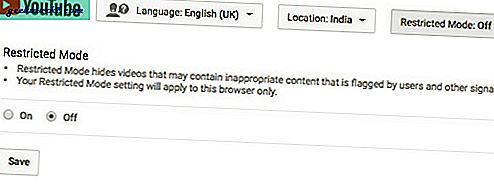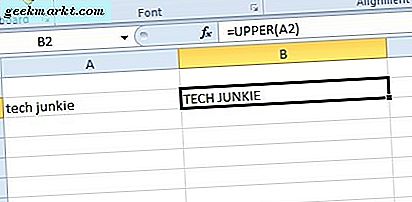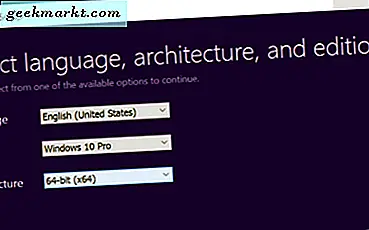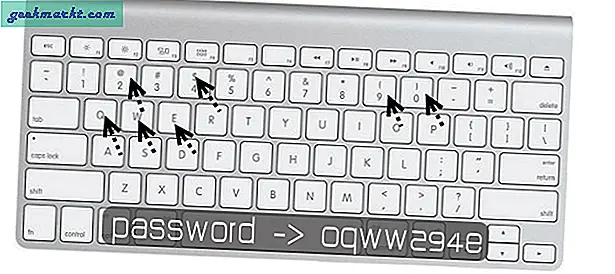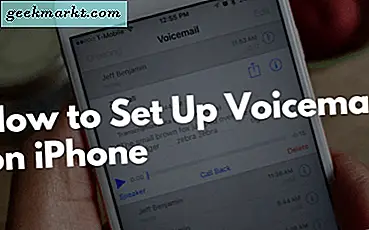Diyelim ki, yeni bir YouTube kanalına rastlıyorsunuz ve bazı videolarını art arda izliyorsunuz. YouTube artık bu kanalı beğendiğinizi varsayacak ve bir dahaki sefere bu kanalın önerisini ana ekranınızda ve kenar çubuklarınızda göreceksiniz. Bu, o kanala abone olmasanız bile gerçekleşir.
Şimdi, çoğu durumda, bu konuyla ilgilidir, ancak bazen (ve daha fazla olur) sırf bazı videolarını izlediğiniz için o kanaldan öneriler görmek istemezsiniz. Veya YouTube kanallarını, hiç kimsenin videosunu oynatamaması için kalıcı olarak kara listeye almak istiyorsunuz.
Veya evinizdeki çocuklar, ödevlerini yapmaları gerektiğinde Minecraft kanallarını izliyorlar. Ve şimdi, YouTube kanallarını kalıcı olarak kara listeye almak istiyorsunuz.
YouTube Kanalları Nasıl Engellenir
1. Özet akışınızdan tek bir videoyu kaldırın
YouTube beslemesinden tek bir videoyu kaldırma seçeneği vardır. Videonun altındaki 3 dikey noktayı tıklayın ve kaldır'ı seçin. Ancak bu yalnızca söz konusu videoyu gizler, yine o kanaldaki diğer videoları görürsünüz. Hem Masaüstü hem de Mobil için çalışır. Ancak neyse ki, belirli YouTube kanallarını engellemenin 2 kolay yolu var.
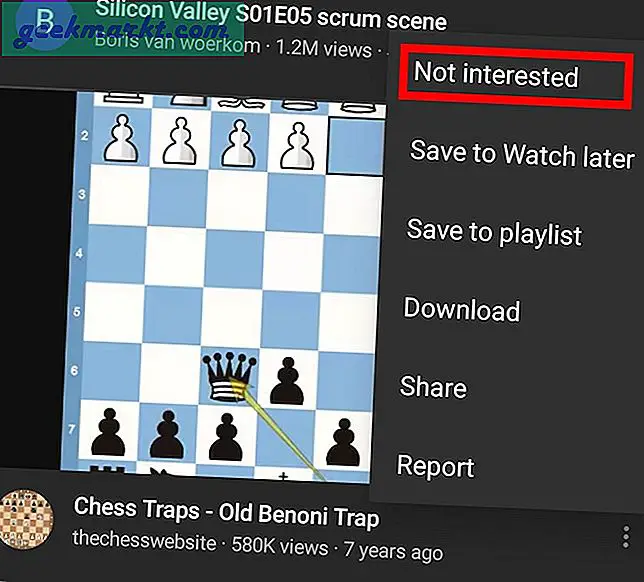
2. Öneride YouTube kanallarını engelleyin
Bazı YouTuber'lar yorum bölümünüze spam gönderiyorsa veya sadece videolarının tavsiye bölümünde görünmesini istemiyorsanız, işte bunu nasıl yapacağınız.
Önerinizden kaldırmak istemediğiniz bir kanalı arayın
Hakkında sayfasına gidin
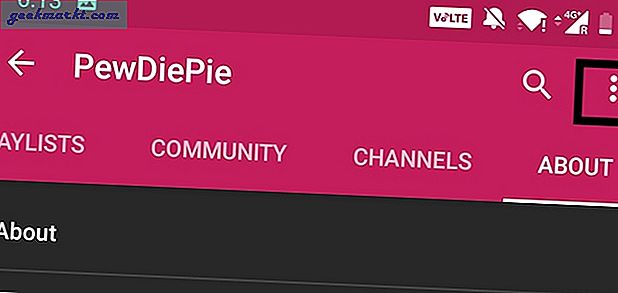
# 3 Mesaj gönder kutusunun yanındaki açılır simgeye tıklayın veya mobil cihazdaysanız, sağ üstteki 3 dikey noktaya dokunun ve Kullanıcıyı Engelle'yi seçin.
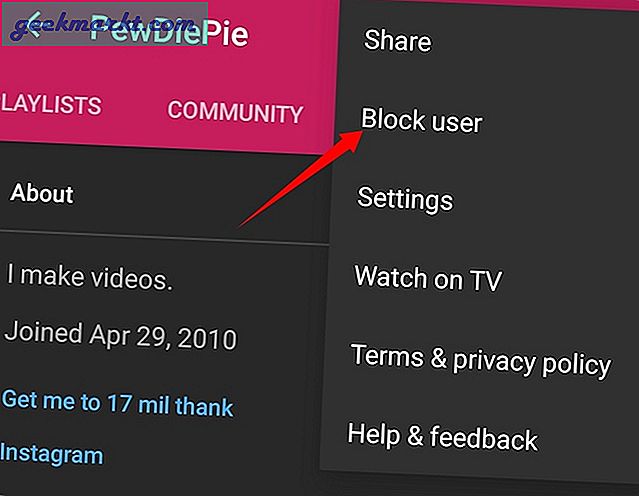
# 4 Değişiklikleri onaylayın, hepsi bu. Şu andan itibaren, söz konusu kanaldan herhangi bir video önerisi görmeyeceksiniz. Ancak yine de kanallarını arayabilir ve videolarını izleyebilirsiniz.
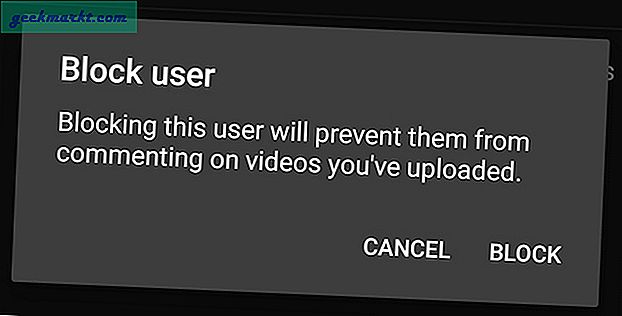
Kanalın engelini kaldırmak için topluluk ayarlarınıza gidin ve kaldırın.
Belirli bir YouTube kanalını engellediğinizde kanalınız hakkında yorum yapamazlar. (Aslında, yorumlarının sonlarından itibaren yayınlandığını görecekler, ancak diğerleri görmeyecek. Bu nedenle, diğer YouTuber'ları engelliyorsanız, bunu aklınızda bulundurun.
Maalesef, Android'de YouTube kanallarını engellemek için herhangi bir seçenek bulamadık. Garip görünüyor. Şu andan itibaren, daha çok inceleyeceğiz.
3: Kalıcı olarak engellenen YouTube Kanalı
Masaüstünde YouTube'a göz atarsanız ve bu sinir bozucu videoları veya kanalları kalıcı olarak engellemek istiyorsanız, böylece bunlar bir öneri olarak görünmez veya kanal adlarını arayamazsanız, video engelleyici adı verilen bu krom uzantısını kullanın. Firefox kullanıcısı, aynı yazarın Video Engelleyici adlı benzer bir uzantısını kullanabilir.
Video Engelleyici, videoyu doğrudan video bağlantısından engelleme veya başlıklarındaki anahtar kelimelere göre videoları engelleme gibi gelişmiş seçenekler sunar. Google hesabınızda oturumunuz açıkken URL'yi kopyalayıp yapıştırsanız bile, kara listeye alınan videoyu yine de oynatmayacaktır. Evinizde çocuklarınız varsa kullanışlıdır.
YouTube kanalını engellemenin 3 yolu vardır - kanal, joker karakter ve anahtar kelime. Uzantıyı test etmek için, PewDiePie, PubG, Fornite vb. Anahtar kelimeleri içeren tüm videoları engellemeyi denedim ve çoğunlukla iyi çalıştı.
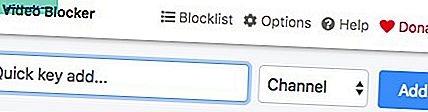
Ayrıca bir joker karakter kullanarak veya normal ifadeler ekleyerek birden çok kanaldaki videoları aynı anda gizleyebilirsiniz. Bunun nasıl yapılacağına ilişkin ayrıntılı bilgi için, bu uzantıyı yükledikten sonra ayarlarda yardım bölümüne gidin. Uygulama aynı zamanda şifre korumasını da destekler.
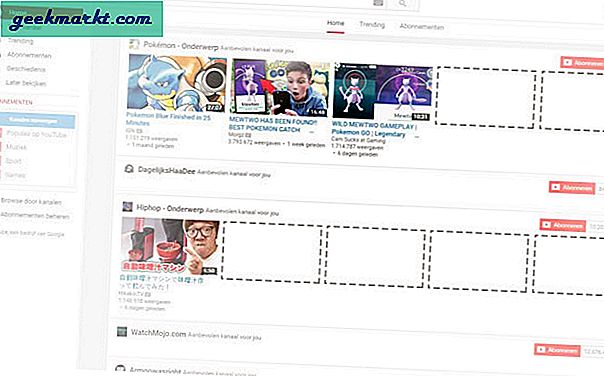
4. YouTube'da Kısıtlı modu ayarlayın
Maalesef, mobil cihazlar için bir tarayıcı uzantısı yok, ancak kısıtlı modu kullanabilir misiniz? Etkinleştirildiğinde, kullanıcılar ve diğer sinyaller tarafından işaretlenen uygunsuz içerik barındırabilecek videoları otomatik olarak gizler. Deneyimlerime göre mükemmel bir filtre olmaktan hala uzak olsa da, evinizde çocuklarınız varsa onu AÇIK konuma getirmek önemlidir.
Masaüstünde kısıtlı modu etkinleştirmek için basitçe aşağı kaydır YouTube’unuzun ana sayfasının veya herhangi bir sayfasının ve orada bulacağınız kısıtlı mod buton. Sadece üzerine tıklayın ve KAPATIN. Kısıtlı Mod ayarlarını Chrome'unuzda kalıcı hale de getirebilirsiniz. Ve diğerleri yalnızca Google hesabı şifresini girerek kilidini açabilir.
Kısıtlı modu masaüstünüzde ayarlamak, onu iPhone veya tabletinizde otomatik olarak kurmaz. Bunu ayrı ayrı yapmalısın. Ve mobil cihazlarda bu seçenek ayarların altına gömülüdür.
Android veya iOS'ta kısıtlı modu ayarlamak için; Android veya iPhone veya iPad'inizde YouTube uygulamasını açın> sağ üst köşedeki üç dikey noktaya dokunun. Sonraki dokununAyarlar > seçinGenel > üzerine dokununKısıtlı Mod Filtrelemeve değiştirKatı.
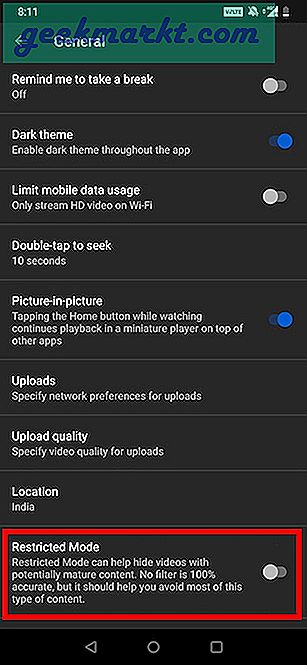
5. YouTube'u gizli kullanmayı düşünün
YouTube algoritması, izlediklerinize göre size video önerileri gösterir. Bazen arkanıza yaslanıp derleme videosu izlemek istiyorum, ancak bu, YouTube özet akışımın bunlarla dolu olması gerektiği anlamına gelmiyor. Bu tür durumlardan kaçınmak için, kullanıcıların normal önerilerini etkilemek istemeyebilecekleri içerikleri izlemelerine yardımcı olan YouTube’un Gizli özelliğini kullanabilirsiniz.
Yaş kısıtlamalı videoları gizli olarak izleyemeyecek olsanız da ve YouTube premium kullanıcısıysanız, yine de YouTube'da gizli modda ara sıra reklamlar görmeniz gerekir.
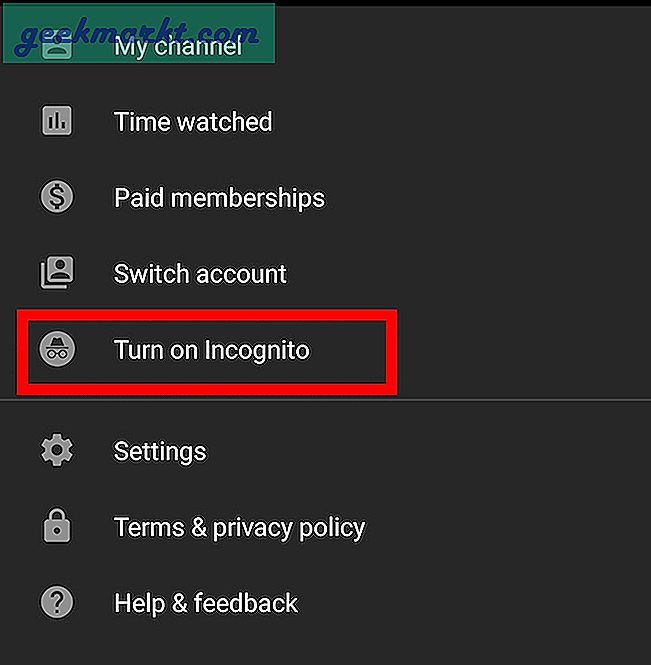
Ayrıca Oku:YouTuber'lar Ne Kadar Para Kazanıyor? YouTuber'lar tarafından cevaplandı